Přepínání režimů poslechu pomocí zařízení Apple nebo zařízení s Androidem
Při přehrávání zvuku na podporovaných sluchátkách Beats můžete přepínat mezi třemi režimy poslechu:
Potlačování hluku: Odfiltruje zvuk z okolí, což přispívá k lepšímu soustředění.
Propustnost: Propouští zvuky z vašeho okolí.
Vypnuto: Vypne všechny režimy poslechu.
Kromě přepínání režimů poslechu pomocí ovládacích prvků přímo na zařízení Beats můžete tyto režimy přepínat také na zařízení Apple nebo zařízení s Androidem.
Přepínání režimů poslechu v Ovládacím centru na iPhonu nebo iPadu
V Ovládacím centru na iPhonu nebo iPadu můžete přepínat mezi volbami Potlačování hluku, Režim propustnosti a Vypnuto.
Nasaďte si sluchátka Beats a ujistěte se, že jsou připojená k vašemu iPhonu nebo iPadu.
Otevřete Ovládací centrum a podržte ovladač hlasitosti.
V levém dolním rohu klepněte na tlačítko Režim poslechu a vyberte režim poslechu.
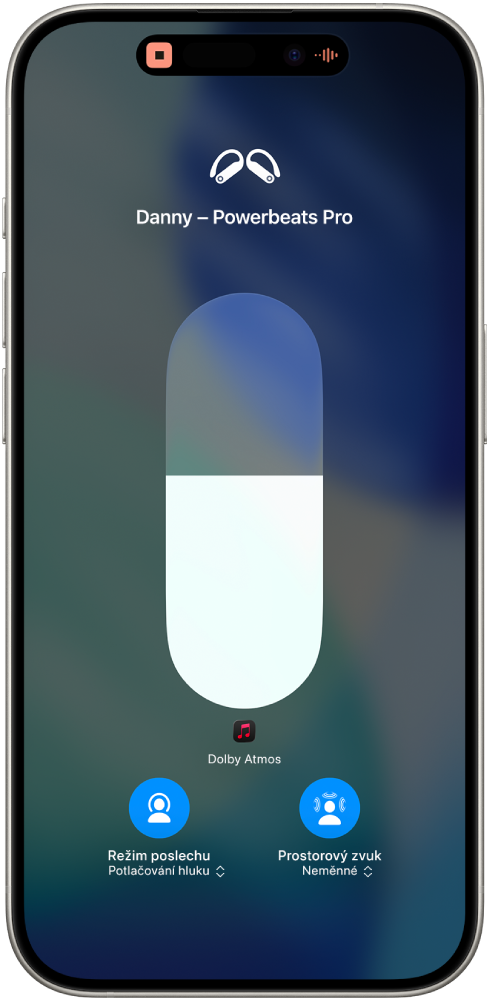
Přepínání režimů poslechu v Nastavení na iPhonu nebo iPadu
Nasaďte si sluchátka Beats a ujistěte se, že jsou připojená k vašemu iPhonu nebo iPadu.
Na iPhonu nebo iPadu otevřete Nastavení
 a pak u horního okraje displeje klepněte na název zařízení Beats.
a pak u horního okraje displeje klepněte na název zařízení Beats.V nastavení Režim poslechu můžete provést některou z následujících akcí:
Odfiltrování zvuků z okolí: Klepněte na volbu Potlačování hluku.
Propouštění zvuků z okolí: Klepněte na volbu Režim propustnosti.
Vypnutí všech režimů poslechu: Klepněte na Vypnuto.
Přepínání režimů poslechu na Apple Watch
Nasaďte si sluchátka Beats a ujistěte se, že jsou připojená k vašim Apple Watch.
Při přehrávání zvuku otevřete na Apple Watch Ovládací centrum, vlevo klepněte na ikonu hlasitosti Beats a vyberte režim poslechu.
Přepínání režimů poslechu na Macu
Nasaďte si sluchátka Beats a ujistěte se, že jsou připojená k Macu.
Zatímco posloucháte, proveďte na Macu jednu z následujících akcí:
Klikněte v řádku nabídek na ikonu Beats a vyberte požadovaný režim poslechu.
Vyberte nabídku Apple

Vyberte nabídku Apple

 , dále v seznamu zařízení klikněte na
, dále v seznamu zařízení klikněte na  u názvu zařízení Beats a potom klikněte na Nastavení [zařízení]. Vyberte režim poslechu.
u názvu zařízení Beats a potom klikněte na Nastavení [zařízení]. Vyberte režim poslechu.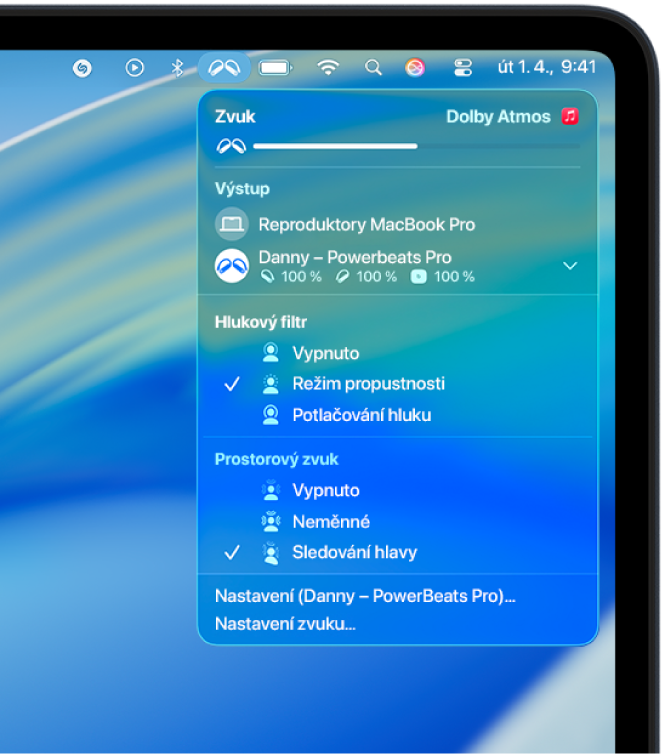
Přepínání režimů poslechu na Apple TV
Nasaďte si sluchátka Beats a ujistěte se, že jsou připojená k vaší Apple TV.
Stisknutím a podržením
 otevřete Ovládací centrum a přejděte na ikonu Beats (například
otevřete Ovládací centrum a přejděte na ikonu Beats (například  nebo
nebo 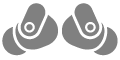 ).
).Vyberte sluchátka Beats a zvolte režim poslechu.
Přepínání režimů hlukového filtru na zařízení s Androidem
Než začnete, nezapomeňte nainstalovat aplikaci Beats.
Nasaďte si sluchátka Beats a ujistěte se, že jsou propojená s aplikací Beats.
V aplikaci Beats pro Android klepněte na

Použijte jeden z následujících postupů:
Klepnutím na

Klepnutím na

Klepnutím na

U některých připojených zařízení můžete také posunout zobrazení dolů k části Hlukový filtr a potom klepnout na požadovanou volbu.
Tip: Chcete‑li změnit, které sluchátko ovládá režimy potlačování hluku a propustnosti, nejprve klepnutím na Levé nebo Pravé zvolte sluchátko, kterému chcete přiřadit akci, a pak vyberte Hlukový filtr:
Režimy hlukového filtru můžete rychle přepínat také pomocí widgetu aplikace Beats na ploše zařízení s Androidem.